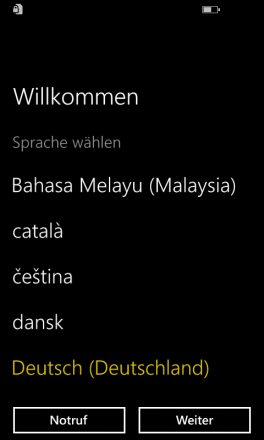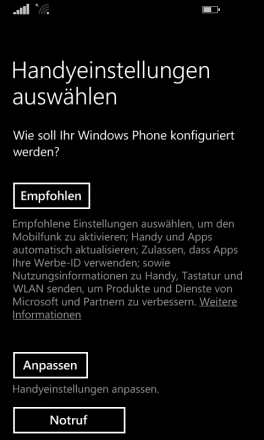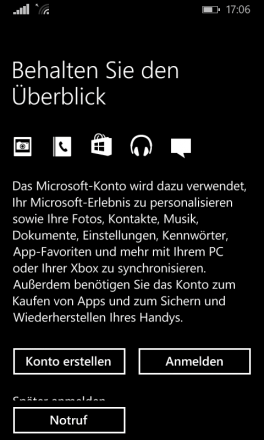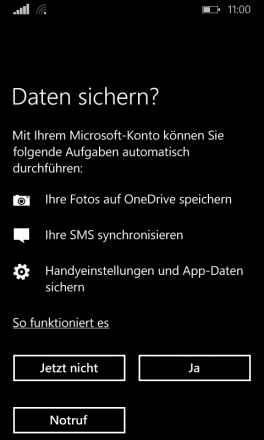Windows Phone 8.1 in Betrieb nehmen
Erste Schritte
Aus Windows Phone User 04/2014
Bevor Sie mit Ihrem neuen Windows Phone loslegen, setzen Sie die SIM-Karte ein und stecken Sie den Akku ins Gerät, falls es sich um eines mit wechselbarem Akku handelt. Wo Sie den SIM-Karten-Slot finden und wie Sie die Rückseite des Handys entfernen, entnehmen Sie der beiliegenden Anleitung des Herstellers. Anschließend schalten Sie das Handy durch längeres Drücken des Power-Buttons ein, der bei allen Windows Phones mittig rechts am Gehäuse zu finden ist. Sollten Sie das Handy erst mal zum Aufladen an die Steckdose hängen, wundern Sie sich nicht, dass es startet – ein ausgeschaltetes Windows Phone bootet immer, sobald es mit Strom versorgt wird.
Erste Schritte
Beim ersten Start von Windows Phone werden Sie Schritt für Schritt durch die Systemeinrichtung geführt. Viele Dialoge sind selbsterklärend, sie wählen beispielsweise die Systemsprache aus und bringen das Handy ins WLAN. Was nicht ganz so selbsterklärend ist, ist womöglich der Punkt "WLAN-Optimierung". Hier geht es einerseits darum, dass Ihr Handy sich automatisch in offene WLAN-Netzwerke einwählt, und andererseits um die Freigabe von WLANs, etwa Ihres heimischen Funknetzwerks, für Ihre Kontakte. Wie das genau funktioniert, erfahren Sie in einem eigenen Artikel in diesem Heft. Wenn Sie unsicher sind, ob Sie diese Funktion brauchen, aktivieren Sie sie vorerst nicht – Sie können das bei Bedarf später jederzeit nachholen.
Eine Reihe von Handy-Einstellungen können sie in einem Rutsch vornehmen, indem Sie im folgenden Dialog auf den Button "Empfohlen" tippen. Sie sollten sich aber die Mühe machen, diese manuell über "Anpassen" auszuwählen, einfach um zu wissen, was Windows Phone teilweise im Hintergrund so macht und welche Einstellmöglichkeiten es bietet. Unter anderem geht es hier nämlich auch darum, ob bestimmte Nutzungsdaten anonymisiert an Microsoft gesendet werden und ob Betriebssystem und Apps automatisch Updates laden und installieren dürfen.
Microsoft-Konto
Während der Handy-Einrichtung gelangen Sie zum Dialog "Behalten Sie den Überblick", in dem es um das Microsoft-Konto geht. Im Microsoft-Konto werden wichtige Handy-Einstellungen gespeichert, und es wird auch benötigt, um auf den Store zuzugreifen und Apps herunterzuladen. Wenn Sie schon ein Microsoft-Konto haben, können Sie sich mit diesem anmelden, sonst können Sie nun ein neues Konto anlegen.Wichtig: Das Microsoft-Konto wird anschließend fest mit dem Windows Phone verknüpft; es lässt sich dann nicht mehr ändern, ohne das Handy komplett zurückzusetzen!
Im Microsoft-Konto werden neben Handy-Einstellungen auch Ihre Kontakte und Termine gespeichert, sodass Sie diese auf allen Geräten zur Verfügung haben, auf denen Sie mit demselben Konto angemeldet sind. Das ist praktisch, wenn Sie etwa ein zweites Windows Phone nutzen, eins beruflich, eins privat, oder neben dem Windows Phone noch ein Windows-Tablet im Einsatz haben. Auch beim Umstieg auf ein neues Windows Phone haben Sie so alle Daten direkt nach der Einrichtung wieder an Bord.
Auf die Kontakte und Termine im Microsoft-Konto können Sie von jedem Rechner über den Browser zugreifen, die Internetadressen dafür lauten contacts.live.com und calendar.live.com. Das ist, vor allem wenn Sie viele Änderungen vornehmen wollen, komfortabler, können Sie doch am Rechner eine richtige Tastatur nutzen.